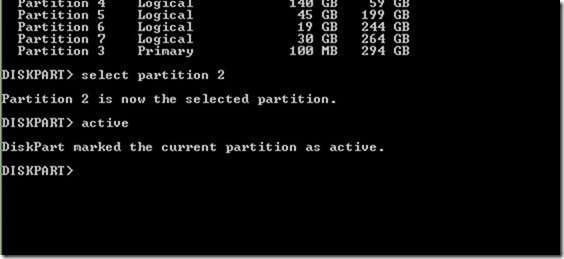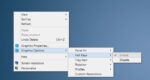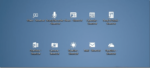Alguns dias atrás, quando conectei um dos meus discos rígidos externos à minha máquina Windows 10/8.1, a unidade USB não apareceu em Meu Computador ou Este PC. Depois de reconectar a unidade, notei que a unidade não estava com uma letra de unidade.
Ao atribuir uma letra de unidade ao disco rígido externo, cliquei acidentalmente na próxima opção rotulada Marcar partição como ativa em vez de clicar na opção Alterar letra e caminho da unidade.
Depois de perceber que configurei uma unidade externa como ativa, decidi alterar a mesma antes de desligar o PC no final do dia, mas de alguma forma esqueço de definir a unidade que contém o Windows como ativa e acabei com o erro Sistema operacional não encontrado no dia seguinte, quando liguei minha área de trabalho.

Mesmo que eu pudesse facilmente alterar a partição de inicialização ativa com a ajuda de CD/DVDs ao vivo e não tive muito tempo e, portanto, decidi usar meu USB inicializável pronto para usar para definir a unidade do Windows como partição ativa.
Se você também estiver na mesma situação e quiser definir a unidade que contém o Windows como ativa em um PC não inicializável, siga as instruções abaixo. Observe que você deve ter um DVD inicializável do Windows ou um USB inicializável do Windows para seguir as instruções deste guia.
Aviso: A alteração da partição ativa deve ser feita somente se você souber o que está fazendo. Você deve conhecer a unidade que contém os arquivos de instalação do Windows para seguir as instruções deste guia.
Esse método funciona muito bem no Windows 10 e no Windows 8.
Altere a partição ativa sem inicializar no Windows
Passo 1: Conecte o USB inicializável do Windows ao PC ou insira o DVD do Windows na unidade óptica e inicialize a partir da mídia inicializável. Como você provavelmente sabe, você precisa alterar a ordem de inicialização em BIOS/UEFI para inicializar a partir de uma mídia inicializável.
Se você não conseguir inicializar a partir do USB inicializável, consulte nossa correção: não é possível inicializar a partir do guia USB inicializável.
Passo 2: Inicialize a partir da mídia inicializável. Em alguns segundos, você verá a seguinte tela:
Etapa 3: Depois de ver a tela acima, pressione simultaneamente as teclas Shift + F10 para abrir o prompt de comando.

Passo 4: Na janela do prompt de comando, execute os seguintes comandos:
Diskpart
Listar disco
Selecione o disco X (se você tiver vários discos, certifique-se de selecionar o correto)
(No comando acima, substitua X pelo número da unidade)
Selecione o disco X
Listar partição
Selecione a partição X
(Substitua X pelo número da partição da sua unidade Windows)
Ativo
Saída

Etapa 5: Reinicie o seu PC. Seu PC deve iniciar normalmente sem erros agora. Boa sorte!
Como fazer backup de dados do guia de PC não inicializável também pode lhe interessar.
Hashtags: #Como #alterar #partição #ativa #não #inicializável
FONTE
Nota: Este conteúdo foi traduzido do Inglês para português (auto)
Pode conter erros de tradução
Olá, se tiver algum erro de tradução (AUTO), falta de link para download etc…
Veja na FONTE até ser revisado o conteúdo.
Status (Ok Até agora)
Se tiver algum erro coloque nos comentários